| Zurück | Allgemein | Spieltisch | Kombinationen | Aufnahmen | Demo | Galerie | Einstellungen |


|
Stimmungen
Stimmungen wurden in Napo 5.14 eingeführt, aber die Funktionalität wurde für Napo 5.15 umgestaltet, und das Benutzerinterface hat in Napo 5.16 weitere Änderungen erfahren. Auf die Stimmungen kann entweder durch langes Tippen / langes Klicken auf das Symbol der Spieltisch-Sich in der Symbolleiste und Auswählen von Stimmungen oder durch den entsprechenden Knopf im Abschnitt Akustik des Allgemein-Tabs der Einstellungen-Sicht zugegriffen werden.
Eine Stimmung ist durch eine Liste von zwölf Zahlen gegeben. Jede dieser Zahlen steht für die Abweichung, gemessen in Cents, der Frequenz der jeweiligen Note von der entsprechenden Frequenz in gleichstufiger Stimmung. Üblicherweise ist diese Abweichung 0 für die Note a. Folglich verändert das Anwenden solch einer Stimmung die Tonhöhe des Instruments nicht, denn welche Frequenz auch immer die Note a' hat, 440 Hertz oder eine andere, sie bleibt gleich. Alle mitgelieferten Stimmungen der App haben die Note a als Referenznote. Nichtsdestotrotz können Anwender eigene Stimmungen mit umgestimmten a-Noten erstellen. Eigene Stimmungen können mit einer einzeiligen Beschreibung und einer mehrzeiligen Bemerkung verstehen werden.
Napo 5.16 unterstützt zwei Arten, eine Stimmung anzuwenden:
- notenweise: Hierbei wird angenommen, daß die Orgel / das Sample-Set selbst eine Stimmung hat, gemäß der alle Pfeifen gestimmt sind, d.h. es wird z.B. angenommen, daß alle c'-Noten aller 8'-Register die genau gleiche Frequenz haben, daß alle c''-Noten aller 8'-Register und alle c'-Noeten aller 4'-Register die genau doppelte Frequenz davon haben, und so weiter. Die App beinhaltet eine Liste von 12 Frequenzen, nämlich die Frequenzen der Referenzpfeifen mit den Noten c', ..., h' eines Referenzregisters, was ein prominentes 8'-Registers des Hauptmanuals der Orgel ist, wie etwa Prinzipal 8'. Diese 12 Frequenzen definieren die 'Eigenstimmung' des Instruments. Wenn eine andere Stimmung gewählt wird, findet ein Umstimmen aller Pfeifen gemäß der Differenz der gewählten Stimmung und der Eigenstimmung statt. So hat Napo 5.15 gearbeitet.
- pfeifenweise: Diese Betriebsart ist neu in Napo 5.16. Sie kann verwendet werden, wenn die WAV-Dateien der Pfeifen Tonhöhendaten beinhalten. Wenn eine andere Stimmung gewählt wird, wird jede Pfeife individuell umgestimmt, um dieser Stimmung zu entsprechen. Eine Umstimmung kann sogar stattfinden, wenn die Eigenstimmung gewählt wird, außer für die Referenzpfeifen.
Gewöhnlich sind Pfeifen für die gleiche Note nicht perfekt gleich gestimmt. Pfeifen verschiedener Oktaven, Pfeifen verschiedener Register, Pfeifen verschiedener Manuale können geringfügig gegeneinander verstimmt sein. Mit dem Modus notenweise können Sie diese Unvollkommenheiten beibehalten. Vielleicht machen sie den Klang lebendiger? Falls Sie andererseits diese Verstimmungen als einen Makel empfinden, können Sie den Modus pfeifenweise wählen, der alles gerade und exakt macht.
Als Beispiel nehmen Sie die Register Principal 8' and Trumpet 8' des Kalvträsk Church Sample-Sets in StrandOrgan. Diese Register sind nicht perfekt in Stimmung, und beim Kombinieren beginnt der Ton zu 'singen'. Dieses 'Singen' bleibt im Modus notenweise erhalten, geht jedoch im Modus pfeifenweise verloren.
Natürlich kann der Modus pfeifenweise nur innerhalb der Genauigkeit der Tonhöhendaten der WAV-Dateien arbeiten. Ab Napo 5.16 können Sie diese Daten in der Dateistatistik betrachten, die Sie mittels des entsprechendes Knopfs der Info-Sicht der Einstellungen-Sicht bekommen.
Die Benutzeroberfläche des Stimmungssystems besteht aus den folgenden Sichten:
Die Stimmungsauswahl
Dies ist die Eingangssicht und die einzige Sicht, die Sie brauchen, wenn Sie lediglich die Stimmung umschalten möchten. Sie ist aus drei Tabs zusammengesetzt.
Der erste Tab, benannt Favoriten, beginnt mit der Stimmung der Orgel oder des Sample-Sets selbst (die Standard-Stimmung der App) und zählt dann in alphabetischer Reihenfolge diejenigen (mitgelieferten oder eigenen) Stimmungen auf, die Sie als Favoriten gewählt haben. Bei normaler Nutzung ist Favoriten der einzige Tab, mit dem Sie arbeiten.
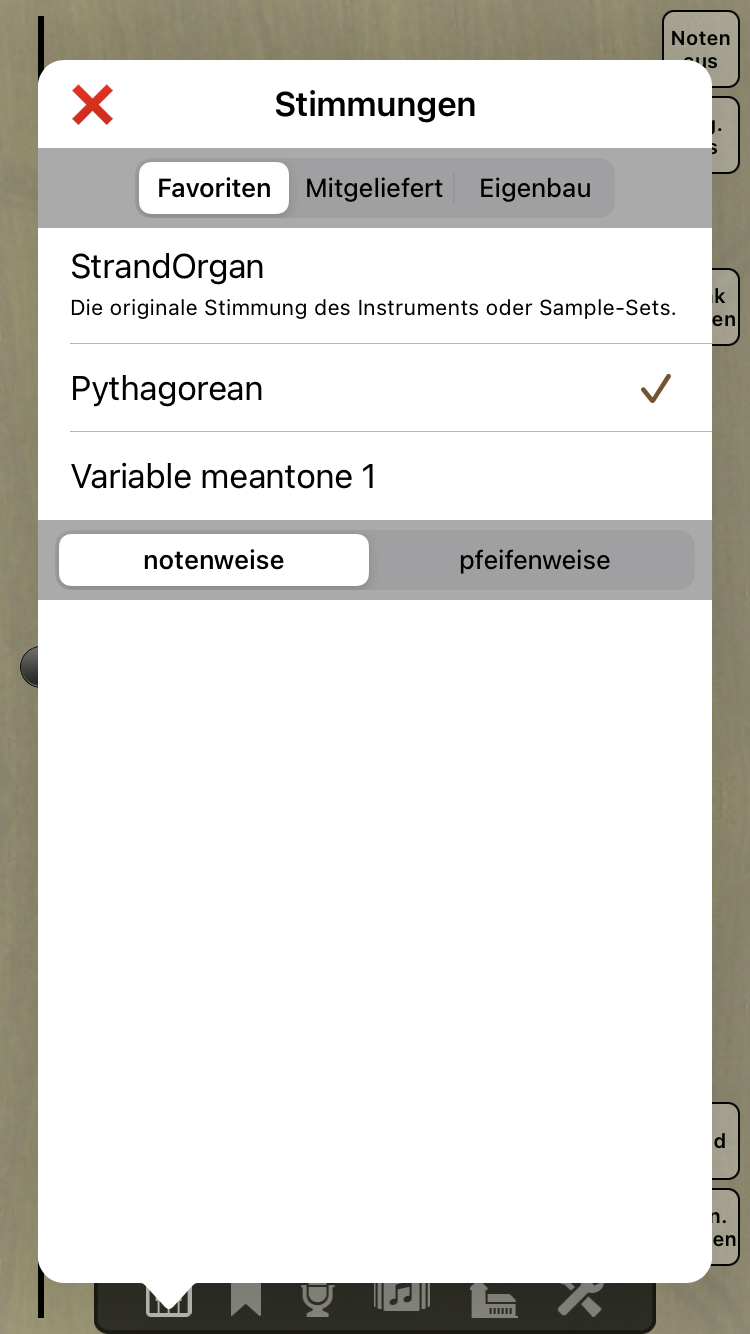
Während eigene Stimmungen (siehe unten) als Dateien in einem globalen Verzeichnis gehalten und von allen Napo-Apps geteilt werden, sind die Namen der Favoriten-Stimmungen in den App-Einstellungen gespeichert und sind für jede Napo-App verschieden. Daher bleiben eigene Stimmungen erhalten, wenn Sie die App-Einstellungen zurücksetzen, die Namen der Favoriten-Stimmungen jedoch nicht. Wir sind an Anwenderrückmeldungen hierzu interessiert. Würden Sie Favoriten-Stimmungen bevorzugen, die keine App-Einstellung, sondern allen Napo-Apps gemeinsam sind?
Der Tab Mitgeliefert listet die mitgelieferten, d.h. in der App inbegriffenen Stimmungen. Diese basieren auf den Stimmungsdaten, die Lars Palo für das GrandOrgue-Projekt zusammgengetragen hat. Die Daten sind als Textdatei unter sourceforge.net verfügbar und werden mit Lars' freundlicher Genehmigung verwendet.
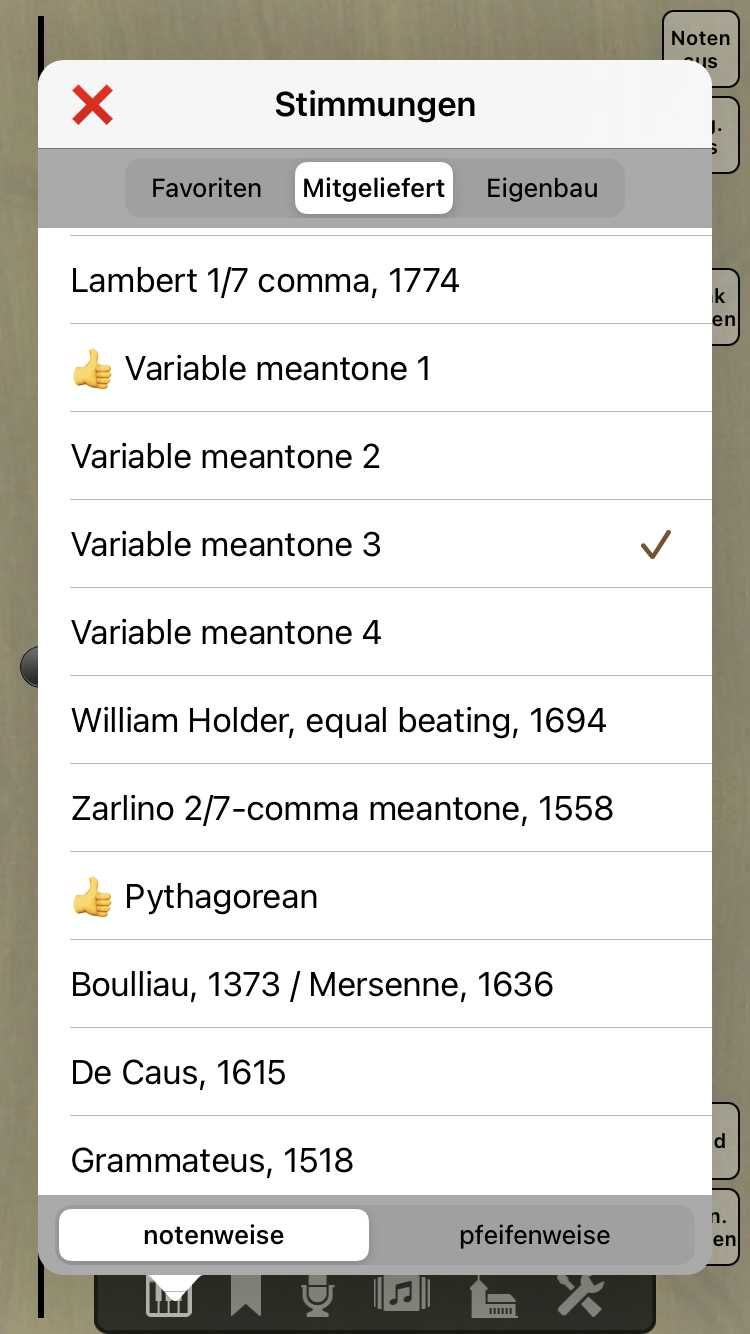
Der Tab Eigenbau zeigt selbsterstellte Stimmungen. Eigene Stimmungen werden von allen Napo-Apps auf dem gleichen Gerät geteilt, das heißt, wenn Sie eine eigene Stimmung in einer App erstellen, dann wird diese auch in allen anderen Apps verfügbar. Wenn Sie eine eigene Stimmung in einer App löschen, dann können andere Apps auch nicht mehr darauf zugreifen. Um eine Stimmung selbst zu entwerfen, duplizieren Sie als erstes eine mitgelieferte oder selbsterstellte Stimmung.
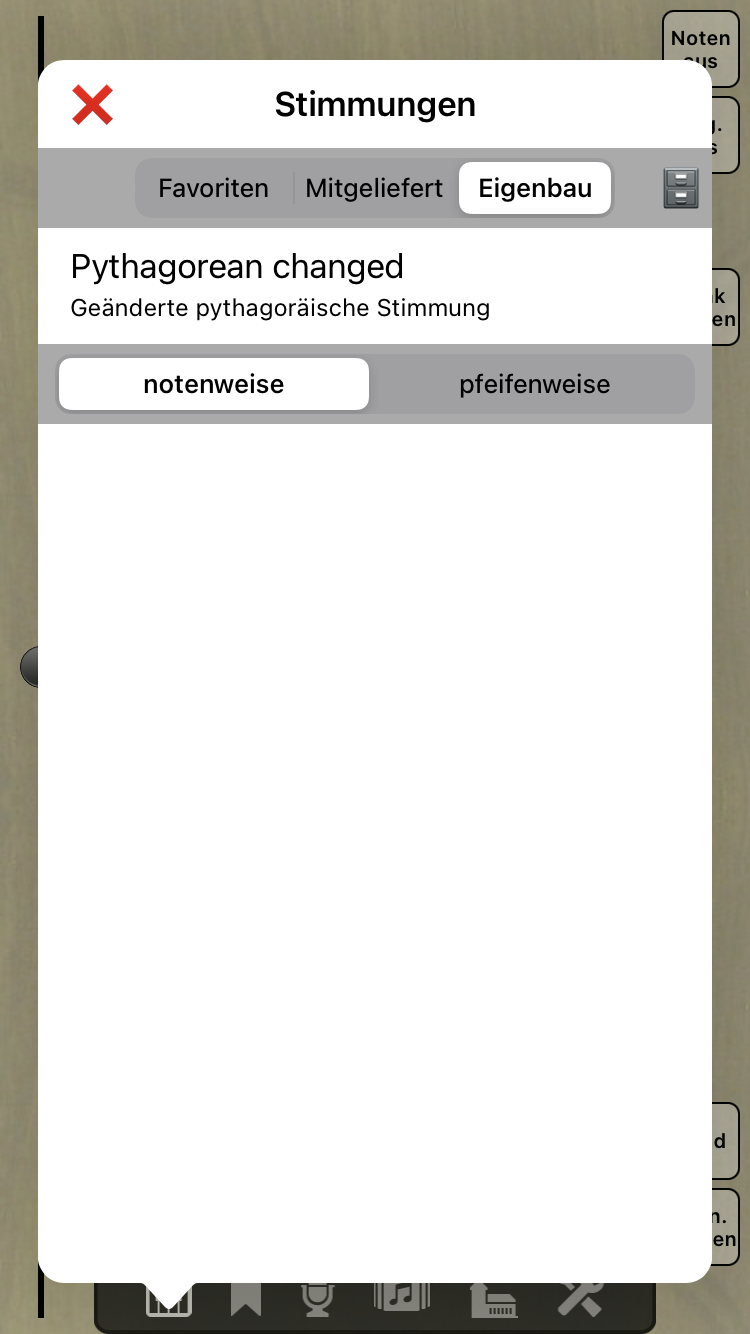
Beginnend mit Napo 5.16 kann unten in der Ansicht der Stimmungsmodus, notenweise oder pfeifenweise (siehe oben), ausgewählt werden, vorausgesetzt, daß die WAV-Dateien Tonhöheninformationen beinhalten.

In den Listen Mitgeliefert und Eigenbau bedeutet das Daumen-hoch-Symbol links eines Stimmungsnamens, daß diese Stimmung eine Favoriten-Stimmung ist und in der Liste Favoriten gezeigt wird.
Die gegenwärtig benutzte Stimmung wird durch einen Haken an ihrer rechten Seite hervorgehoben. Um eine Stimmung zu benutzen, wählen Sie sie einfach aus. Die Wirkung auf den Klang erfolgt unmittelbar. Schließen Sie die Stimmungsauswahl durch Tippen / Klicken auf das rote Kreuz links oben oder durch Tippen / Klicken irgendwo außerhalb der Sicht.
Im Kopf des Tabs Eigenbau gibt es ein Aktenschranksymbol. Dies ist für das Exportieren und Importieren von Stimmungen, was weiter unten erklärt wird.
Tippen Sie lange / rechtsklicken Sie auf eine Stimmung, um ein Kontextmenü mit diesen Einträgen zu bekommen:
- In die Favoriten aufnehmen / Aus den Favoriten entfernen: Dies dient dazu, eine mitgelieferte oder eigene Stimmung zu den Favoriten zu nehmen bzw. sie aus diesen zu entfernen. Eine Stimmung kann auch aus den Favoriten entfernt werden, indem sie man sie in der Liste Favoriten nach links wischt. Die Standard-Stimmung kann nicht aus den Favoriten entfernt werden.
- Zeigen / Bearbeiten: Abhängig von der Stimmungsart, mitgeliefert oder eigen, wird einer dieser Einträge angezeigt. Er öffnet einen Betrachter oder Editor, siehe unten.
- Duplizieren: Dies erstellt eine eigene Stimmung als eine Kopie der ausgewählten Stimmung.
- Umbenennen und Löschen: Diese Einträge sind nur für eigene Stimmungen vorhanden. Ihr Zweck ist offenkundig. Löschen ist auch durch Wischen nach links möglich. Denken Sie daran, daß das Löschen einer Stimmung diese aus allen Napo-Apps löscht.
-
Nachbarschaft erkunden: Diesen Eintrag gibt es ab Napo
5.16. Er öffnet eine Ansicht, die alle Stimmungen geordnet nach ihrem
Abstand zur ausgewählten Stimmung zeigt, wobei "Abstand" den Abstand
der jeweiligen Vektoren der Cent-Werte meint. Drei Metriken können
angewandt werden: Summe der absoluten Differenzen, euklidischer
Abstand, Maximalwert der absoluten Differenzen. Diese Ansicht macht es
einfach, die Standardstimmung mit anderen Stimmungen zu vergleichen
oder zu erforschen, welche Stimmungen einer anderen Referenzstimmung
ähneln. Die Referenzstimmung kann durch langes Tippen / Klicken
gewechselt werden; ihr Name ist im Titel zu sehen, und sie ist stets
die erste in der Liste. Wie in der Stimmungsauswahl,
wird die gerade aktive Stimmung durch einen Haken angezeigt und kann
durch einfaches Tippen / Klicken gewechselt werden.
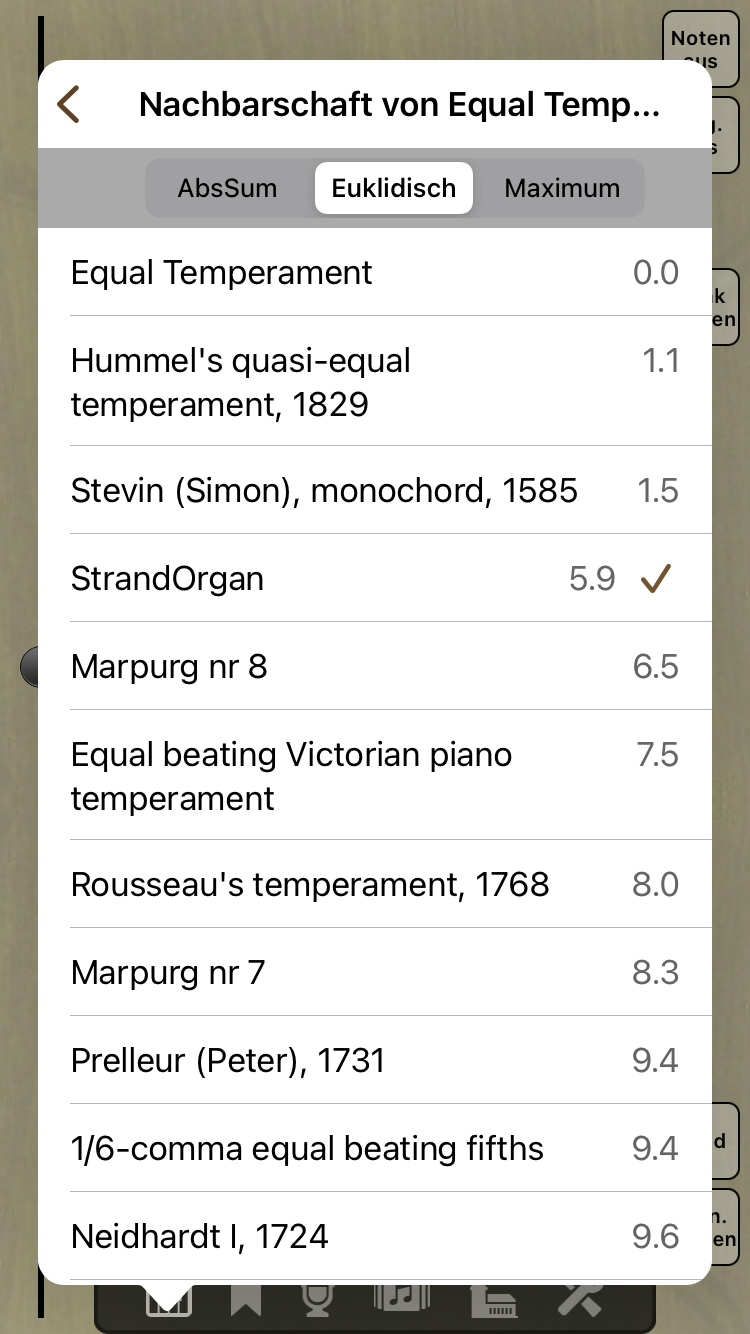
Der Stimmungsbetrachter / -editor
Der erste Abschnitt dieser Sicht ist eine Liste von zwölf Centwerten, die außerdem durch Schieberegler angezeigt werden. Im Falle eigener Stimmungen können die Schieberegler bewegt werden, um den Wert in einem Bereich von ±35 Cent relativ zur entsprechenden Frequenz der gleichstufigen Stimmung zu ändern. Jegliche Änderungen haben eine unmittelbare Wirkung auf den Klang.
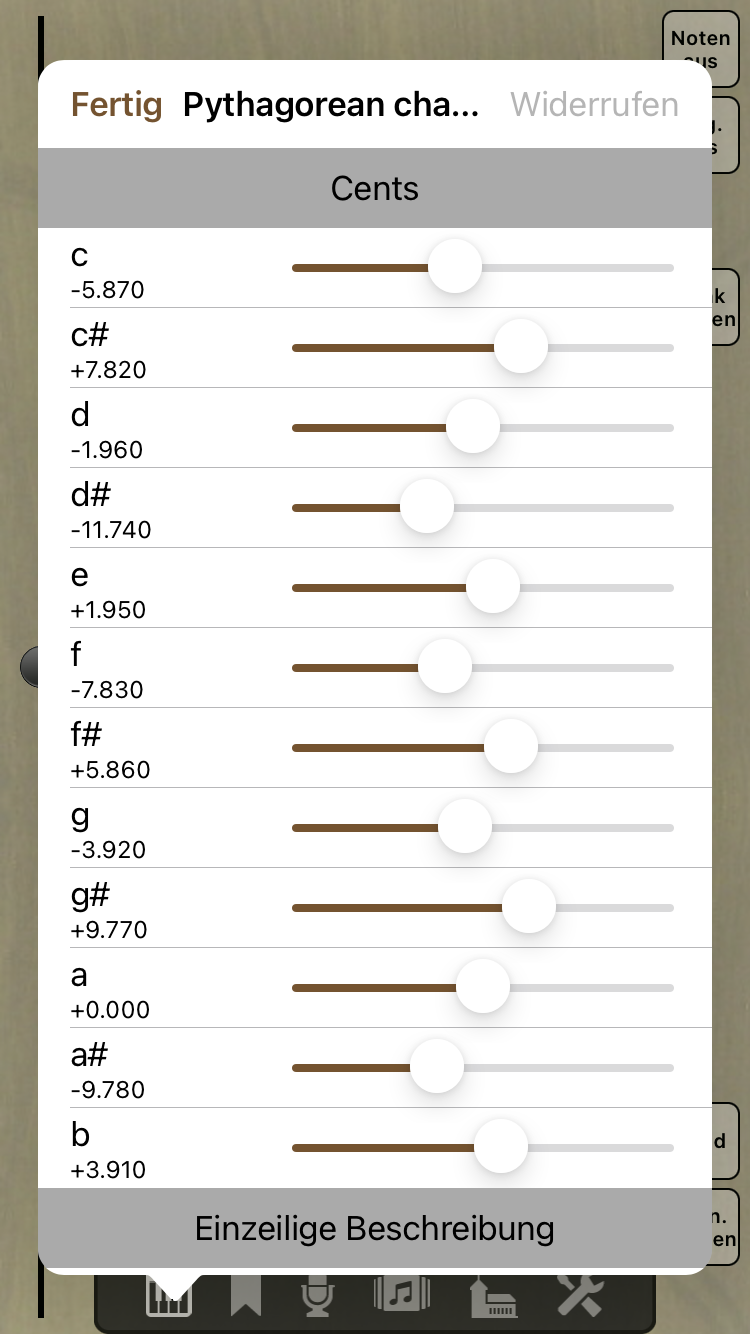
Bei eigenen Stimmungen öffnet Klicken auf den Notennamen ein Menü für die folgenden Aktionen:
- Wert eingeben: Erlaubt die numerische Eingabe des Centwerts. Den Eintrag gibt es ab Napo 5.18.
- Dies auf vorherigen Wert zurücksetzen: Macht Änderungen des Centwerts der betreffenden Note rückgängig.
- Alle auf vorherige Werte zurücksetzen: Macht Änderungen der Centwerte aller Noten rückgängig.
- Dies auf gleichstufigen Wert setzen: Setzt den Centwert der betreffenden Note auf 0, d.h. wie bei gleichstufiger Stimmung.
- Alle auf gleichstufige Werte setzen: Setzt die Centwerte aller Noten auf 0, d.h. die Stimmung insgesamt auf gleichstufig.
Für eigene Stimmungen kann der Text im Abschnitt Einzeilige Beschreibung bearbeitet werden. Dies ist der Text, der unterhalb des Stimmungsnamens in der Stimmungsauswahl gezeigt wird. Ferner gibt es einen Abschnitt Bemerkungen, wo Sie Bemerkungen beliebiger Länge eingeben können.
Bei eigenen Stimmungen werden jegliche Änderungen gesichert, wenn Sie den Knopf Fertig links oben tippen / klicken oder außerhalb des Fensters tippen / klicken, Der Knopf Widerrufen rechts oben gibt Ihnen die Wahl, zu den vorherigen Werten zurückzukehren.
Der Stimmungsexporter / -importer
Eigene Stimmungen werden in einer Bibliothek gehalten, die von allen Napo-Apps, die auf dem jeweiligen Gerät installiert sind, geteilt wird. Wenn Sie diese Stimmungen auf einem anderen Gerät verwenden möchten, müssen Sie sie übertragen. Dies bedeutet Exportieren auf einem Gerät, Verschieben auf das anderen Gerät und Importieren auf dem anderen Gerät. Exportieren bedeutet, Stimmungen aus der Bibliothek in das Dokumentenverzeichnis einer App zu kopieren, während Importieren der umgekehrte Weg ist.
Wenn Sie auf das Aktenschranksymbol oberhalb der eigenen Stimmungen in der Stimmungsauswahl tippen / klicken, dann werden Sie gefragt, ob Sie exportieren oder importieren möchten.
- Im Falle des Exports bekommen Sie eine Liste der Stimmungen in der Bibliothek gezeigt. Wählen Sie keine, eine oder mehrere Stimmungen und tippen / klicken Sie den Knopf Fertig oben links. Dann haben Sie die Wahl, die ausgewählten oder alle Stimmungen zu exportieren oder nichts zu tun. Anschließend verwenden Sie die Dateien-App / den Finder und iCloud Drive oder ein externes Speichermedium, um die exportierten Stimmungen vom Dokumentenverzeichnis der App in das Dokumentenverzeichnis einer Napo-App auf einem anderen Gerät zu kopieren.
- Im Falle des Imports zeigt die Liste die Stimmungsdateien im Dokumentverzeichnis der App. Wählen Sie wieder keine, eine oder mehrere Dateien und tippen / klicken Sie auf das Häkchen, um den Import zu beginnen.
Unter macOS gibt es ab Napo 5.16 außerdem oben rechts einen Knopf, mit dem Sie ein Finder-Fenster für das Stimmungsbibliotheksverzeichnis oder das Dokumentenverzeichnis der App öffnen können. Sie können hier auch einfach den Finder verwenden, um Stimmungsdateien aus der oder in die Bibliothek zu kopieren.
Die exportierten Stimmungen sind übrigens schlichte XML-Dateien. Sie können folglich die Dateien mit einem Texteditor Ihrer Wahl bearbeiten.